在电脑中怎么将本地视频中精彩部分制作成gif格式图片?
许多小伙伴在电脑上看视频的时候看到了喜欢的段落想要制作成GIF分享给自己的好友,却不知道如何操作,今天,小编就教大家在电脑中怎么将本地视频中精彩部分制作成gif格式图片。
具体如下:
1. 我们在电脑中找到要操作的视频片段,通过QQ播放器打开,如图。
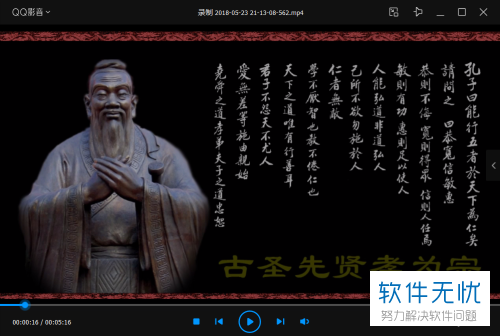
2. 点击播放器右下角的【工具】,之后在列表中点击【动画】,如图。
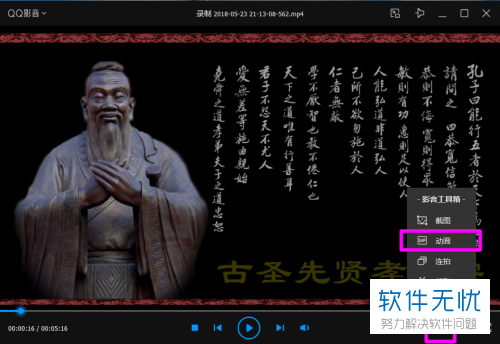
3. 然后点击界面下拉按钮,选择图片的尺寸和画质,如图。
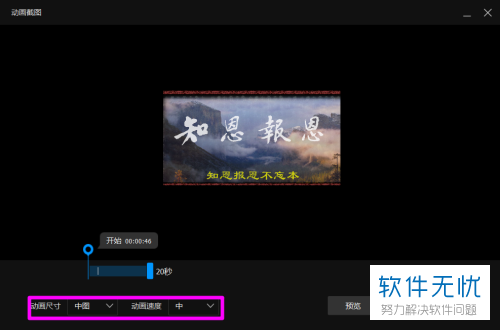
4. 然后在视频轨道上选择开始时间,之后滑动按钮选择持续的时间,如图。
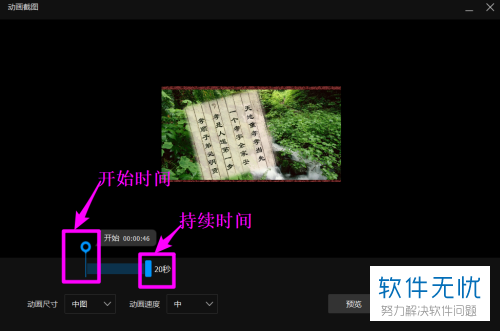
5. 之后点击下方的【预览】,看生成GIF的情况,如图。
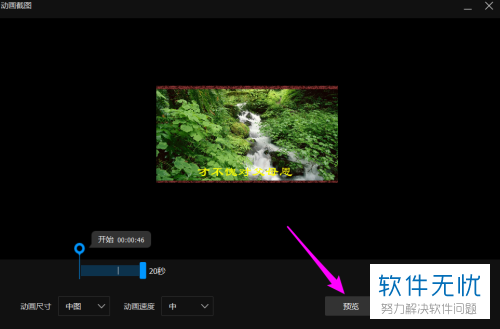
6.如果满意了点击【保存GIF】即可,或者点击【另存为GIF】,如图。
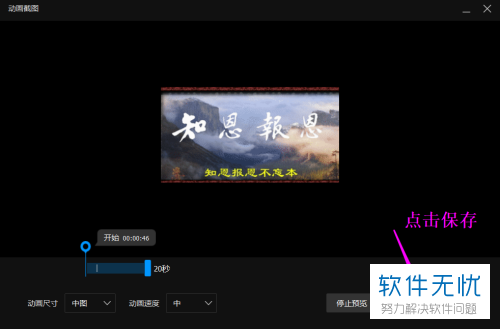
7. 我们在保存的文件位置就可以查看GIF了。
以上就是小编教大家在电脑中怎么将本地视频中精彩部分制作成gif格式图片的方法,希望可以帮到大家。
分享:
相关推荐
- 【其他】 WPS表格offset 05-06
- 【其他】 WPS表格oem 05-06
- 【其他】 WPS表格or函数 05-06
- 【其他】 WPS表格if多条件判断成绩 05-06
- 【其他】 WPS表格ip地址递增 05-06
- 【其他】 WPS表格if多层嵌套 05-06
- 【其他】 WPS表格ifs函数怎么用 05-06
- 【其他】 WPS表格if函数怎么判断多个条件 05-06
- 【其他】 WPS表格if函数的使用方法 05-06
- 【其他】 WPS表格Unicode文本 04-30
本周热门
-
iphone序列号查询官方入口在哪里 2024/04/11
-
输入手机号一键查询快递入口网址大全 2024/04/11
-
oppo云服务平台登录入口 2020/05/18
-
苹果官网序列号查询入口 2023/03/04
-
steam账号怎么注册 2023/02/27
-
fishbowl鱼缸测试网址 2024/04/15
-
光信号灯不亮是怎么回事 2024/04/15
-
mbti官网免费版2024入口 2024/04/11
本月热门
-
iphone序列号查询官方入口在哪里 2024/04/11
-
输入手机号一键查询快递入口网址大全 2024/04/11
-
oppo云服务平台登录入口 2020/05/18
-
苹果官网序列号查询入口 2023/03/04
-
光信号灯不亮是怎么回事 2024/04/15
-
fishbowl鱼缸测试网址 2024/04/15
-
steam账号怎么注册 2023/02/27
-
mbti官网免费版2024入口 2024/04/11
-
outlook邮箱怎么改密码 2024/01/02
-
网线水晶头颜色顺序图片 2020/08/11











